Excel: come filtrare una colonna in base a un'altra colonna
È possibile utilizzare la funzione Filtro avanzato in Excel per filtrare i valori in una colonna in base ai valori in un’altra colonna.
Gli esempi seguenti mostrano come eseguire questa operazione.
Esempio: filtrare una colonna in base a un’altra colonna
Supponiamo di avere il seguente set di dati contenente informazioni su vari giocatori di basket:
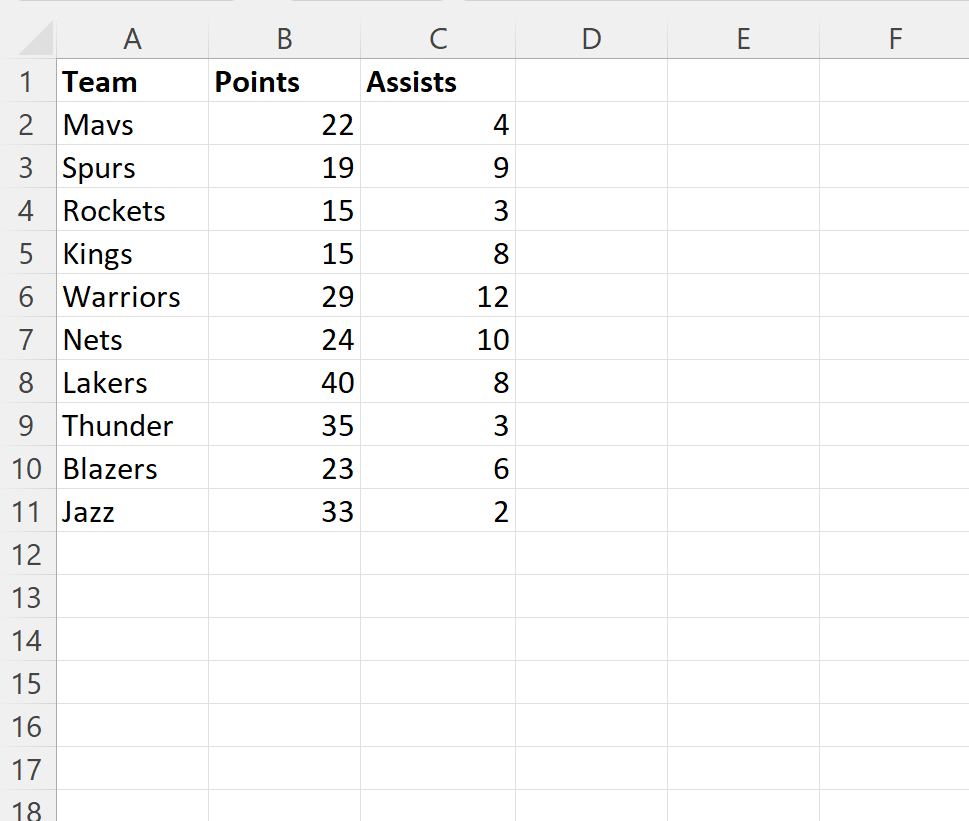
Supponiamo di definire un elenco di nomi di squadre specifiche nella colonna E e di voler filtrare le righe nel set di dati per contenere solo i nomi di squadre nella colonna A che appartengono alla colonna E:
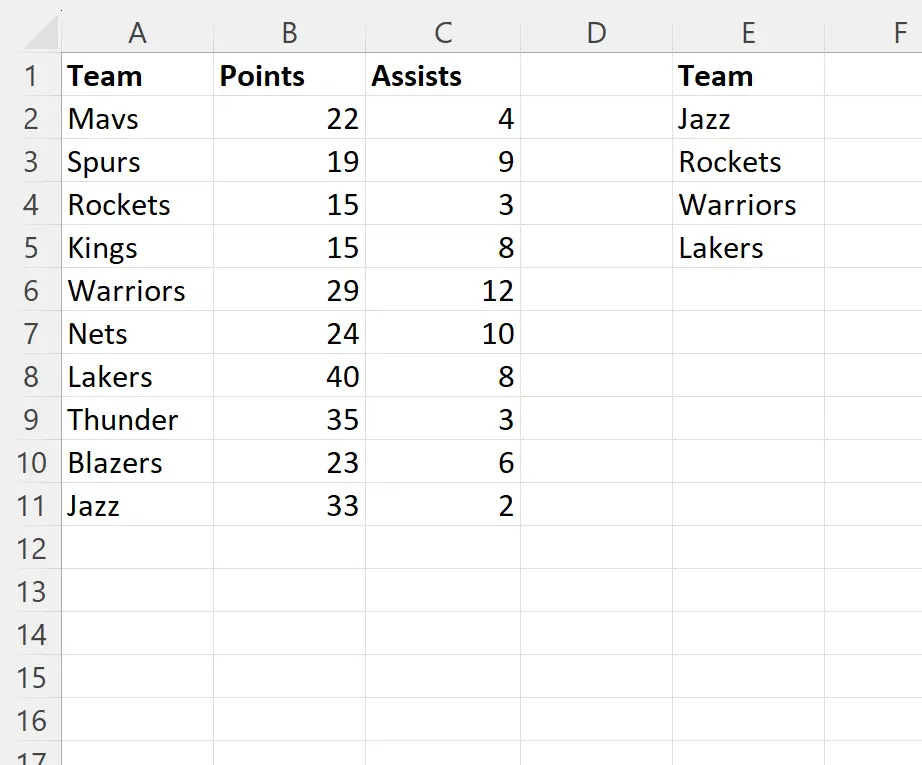
Per eseguire questo filtro, fare clic sulla scheda Dati , quindi fare clic sul pulsante Filtro avanzato :

Sceglieremo A1:C11 come intervallo di elenco e E1:E5 come intervallo di criteri :
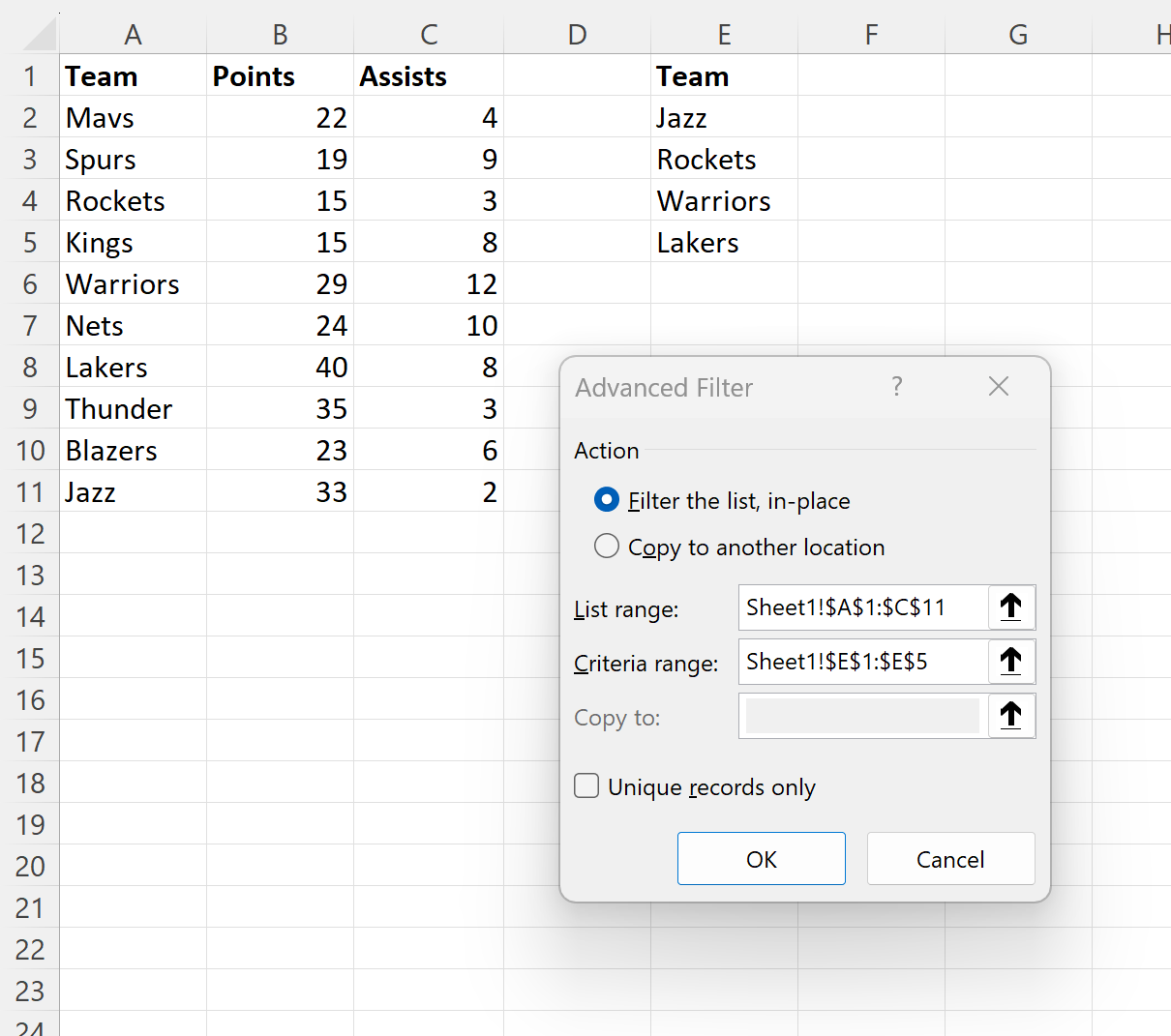
Dopo aver fatto clic su OK , il set di dati verrà filtrato per mostrare solo le righe in cui il nome della squadra nella colonna A è uguale a uno dei nomi della squadra nella colonna E:
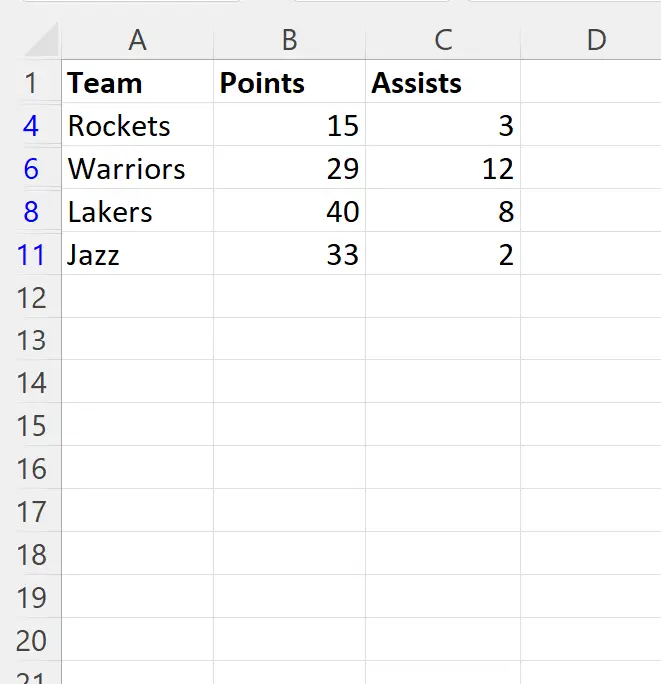
Tieni presente che il filtro avanzato funzionerà solo se l’intestazione della colonna dell’intervallo di criteri corrisponde all’intestazione della colonna dell’intervallo dell’elenco.
Ad esempio, questo particolare filtro avanzato ha funzionato perché l’intestazione della colonna per l’intervallo di criteri e l’intervallo di elenco erano entrambi Team .
Risorse addizionali
I seguenti tutorial spiegano come eseguire altre attività comuni in Excel:
Filtro avanzato di Excel: come utilizzare “Non contiene”
Filtro avanzato Excel: come utilizzare “Contiene”
Filtro avanzato di Excel: mostra le righe con valori non vuoti